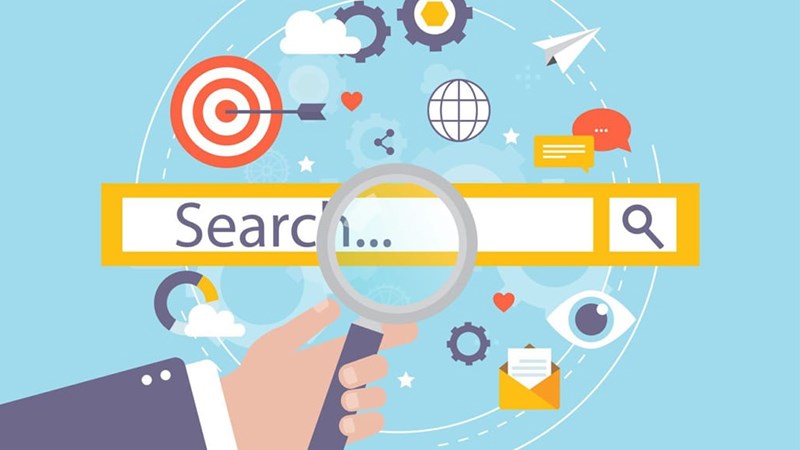Hướng Dẫn Sửa Lỗi Không Cài Được NET Framework 3.5 Trên Windows 10
Deprecated: trim(): Passing null to parameter #1 ($string) of type string is deprecated in /home/caocap/public_html/wp-content/plugins/fixed-toc/frontend/html/class-dom.php on line 98
Hướng Dẫn Sửa Lỗi Không Cài Được NET Framework 3.5 Trên Windows 10

.NET Framework là một nền tảng lập trình được phát triển bởi Microsoft. Hiện nay một trong những bản .NET Framework phổ biến nhất là 3.5, tuy nhiên nhiều người dùng Windows 10 lại không cài được phiên bản này. Chính vì vậy, bài viết dưới đây sẽ hướng dẫn các bạn sửa lỗi không cài được NET Framework 3.5, cùng tham khảo nhé.
Để sửa lỗi .NET Framework 3.5 trên Win 10 bạn cần thực hiện 2 công việc, một là bật Windows Update để hệ thống chạy update lên bản vá lỗi mới và hai là điều chỉnh trong Local Group Policy Editor.
Cách sửa lỗi không cài được .NET Framework 3.5:
Bước 1: Tắt tất cả chương trình đang chạy trên máy tính. Tại thanh tìm kiếm của Windows, gõ từ khóa “Services” và click vào kết quả hiển thị đầu tiên.
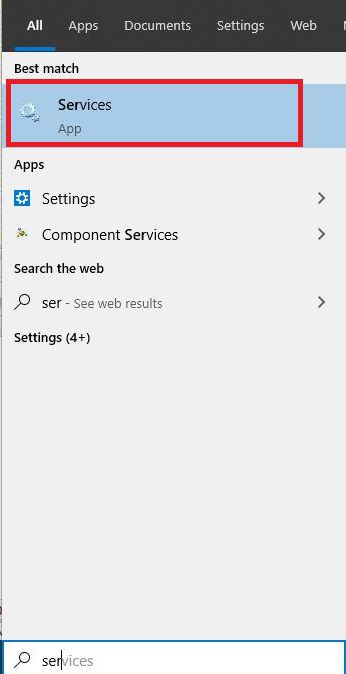
Tìm app Services
Bước 2: Giao diện Services mở ra, bạn tìm kiếm mục Windows Update, click chuột phải chọn Properties.
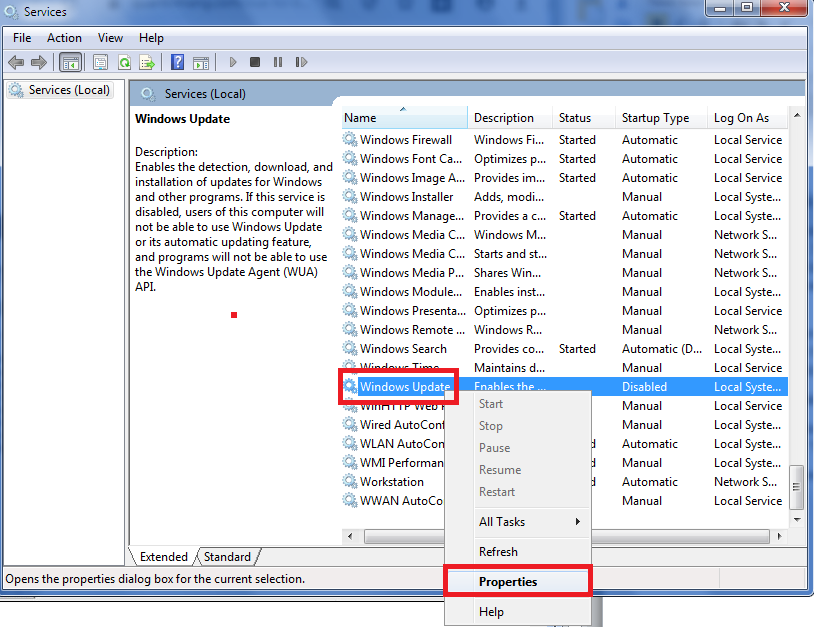
Tìm mục Windows Update
Bước 3: Trong cửa sổ Windows Update, tại mục Startup type bạn chọn chế độ Automatic. Click Start > Apply > OK để hệ thống tự cập nhật Windows.
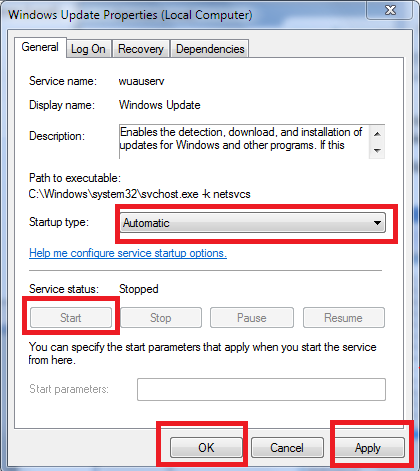
Khởi chạy tự động cập nhật Windows 10
Bước 4: Nhấn tổ hợp phím “Windows+R” để mở hộp thoại RUN. Gõ từ khóa “gpedit.msc” và nhấn Enter.
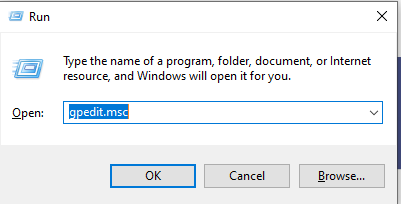
Gõ lệnh trọng hộp thoại RUN
Bước 5: Cửa sổ Local Group Policy Editor mở ra. Bạn nhìn sang giao diện bên trái và truy cập lần lượt theo đường dẫn sau:
Computer Configuration => Administrative Templates => System.
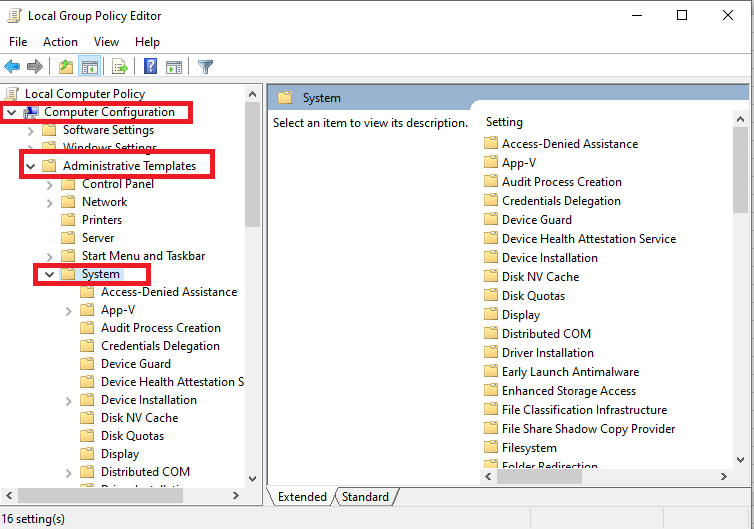
Truy cập theo đường dẫn như hình
Bước 6: Tìm đến mục Specify settings for optional compenent installation and component repair trong giao diện bên phải. Nhấp đôi chuột để tiến hành sửa lỗi NET Framework 3.5.
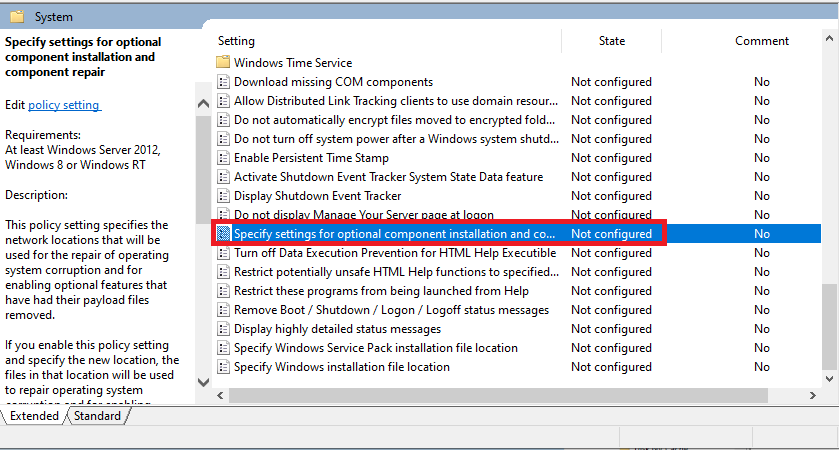
Tìm kiếm mục trong giao diên bên phải
Bước 7: Lúc này, bạn click chọn Enable để sửa lỗi không cài được NET Framework 3.5 trên Win 10, sau đó click Apply => OK để hoàn tất.
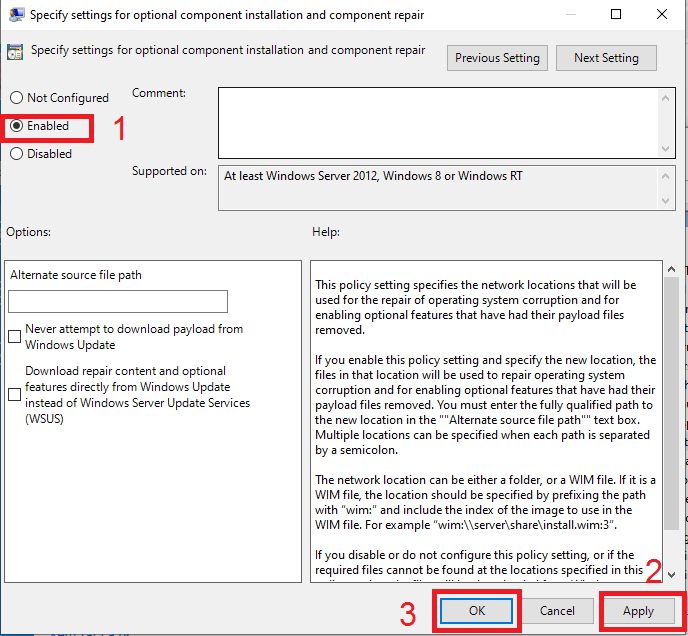
Chọn Enable để sửa lỗi cài net frameword 3.5
Bước 8: Restart lại máy tính và kiểm tra thành quả nhé.
Lời kết
Như vậy là chỉ với những bước thực hiện đơn giản là các bạn đã có thể sửa lỗi không cài được NET Framework 3.5 trên Win 10 rồi. Chúc các bạn thực hiện thành công nhé.
Xem thêm:
|| Nguyên nhân và cách khắc phục lỗi laptop chạy chậm.
|| Cách khắc phục sự cố laptop khởi động chậm.
|| 2 cách kiểm tra lỗi bàn phím hiệu quả.
- Share CrocoBlock key trọn đời Download Crocoblock Free
- Cung cấp tài khoản nghe nhạc đỉnh cao Tidal Hifi – chất lượng âm thanh Master cho anh em mê nhạc.
- [Tổng hợp] 10 Phần mềm phóng to ảnh không bị vỡ hạt tốt nhất
- Tìm Hiểu Về Chữ Ký Có Nên Gạch Chân Không, Nhìn Chữ Ký Bói Chuẩn Tính Cách Con Người
- Cách xóa trang web mặc định trên Google Chrome khi khởi động
- Cách kiểm tra tai nghe Airpods chính hãng chuẩn không cần chỉnh – Tin tức Apple, công nghệ – Tin tức ShopDunk
- Bài Luận Về Bộ Phim Ba Chàng Ngốc – 3 Idiots Review (Phần 2)
Bài viết cùng chủ đề:
-
Top phần mềm kiểm tra tốc độ thẻ nhớ tốt nhất 2021
-
Cách máy bay cất cánh không phải ai cũng biết – Báo Công an Nhân dân điện tử
-
Ổ cứng bị Unallocated là bị gì và cách khôi phục dữ liệu hiệu quả
-
Tổng hợp những ứng dụng kiểm tra mã vạch chính xác nhất cho iPhone
-
Hướng dẫn đăng ký bán hàng trên Now – Foody nhanh nhất
-
Cách chuyển dữ liệu từ máy tính sang Android – Download.vn
-
Tổng hợp khuyến mãi dung lượng Viettel – Data 4G Viettel cập nhật nhanh nhất – Khuyến mãi – Thuvienmuasam.com
-
Cách chuyển Google Chrome sang tiếng Việt – QuanTriMang.com
-
Nên mua iphone 6 plus hay 6s plus? – SOshop
-
7 cách tắt màn hình laptop Windows 10 – QuanTriMang.com
-
Cách gõ tiếng Việt có dấu bằng kiểu VNI, Telex trên điện thoại Android – Thegioididong.com
-
Cách chơi Vainglory trên PC bằng giả lập android BlueStacks
-
Cảnh nóng gây sốc bị chỉ trích nặng nề nhất trong phim gây nghẽn sóng HBO
-
Hướng dẫn biến thẻ nhớ thành bộ nhớ trong cho điện thoại Android – Fptshop.com.vn
-
Need for Speed: Hot Pursuit PC Free Download Full Version – Gaming Beasts
-
Tăng Follow Instagram Miễn Phí 2021 ❤️ Cách Free Hay Nhất